Mac에서 PC로 또는 그 반대로 화면 공유를 위한 5가지 입증된 팁
미러링은 많은 개인이 보다 편리하게 작업을 수행할 수 있도록 도와주는 중요한 기능입니다. 또한 화면 공유 기술을 통해 동료 또는 원격으로 원하는 사람과 화면을 쉽게 공유할 수 있습니다. 마찬가지로 Mac 화면을 번거로움 없이 PC와 공유할 수 있습니다. 예, 두 대의 Mac 컴퓨터 간에 화면을 공유하는 것은 매우 간단하고 Mac과 PC 화면을 공유하는 것은 더 복잡합니다. 그러나 여기에서는 사용자의 편의와 용이함을 위해 Mac에서 PC로 화면을 공유하는 가장 쉬운 XNUMX가지 방법을 찾았습니다.
1부. Mac과 PC 간에 화면을 공유할 수 있습니까?

예, 모두 가능합니다. 많은 사람들은 시간이 지남에 따라 기술이 어떻게 발전했는지 완전히 알지 못하며 생각하지도 못하는 수많은 일이 가능하게 되었습니다. 마찬가지로 화면 공유 기능은 스마트폰에만 국한되지 않습니다. 다양한 운영 체제의 컴퓨터 간에 화면을 공유할 수도 있습니다. 컴퓨터에서 가장 널리 사용되는 두 가지 운영 체제는 Mac과 Windows입니다. 이제 Mac에서 PC로 또는 그 반대로 화면을 원격으로 공유할 수 있습니다. 다음은 화면을 공유하는 데 도움이 되는 몇 가지 방법입니다. 이들 모두는 일부 타사 응용 프로그램을 다운로드해야 합니다. 따라서 Mac 및 Windows에서 설치할 수 있는지 확인하십시오.
2부. VNC 뷰어 사용
RealVNC 뷰어는 Windows PC를 Mac에 연결할 수 있는 무료 도구입니다. 그러나 유일한 단점은 데스크톱을 원격으로 사용할 수 없다는 것입니다.
1단계: Mac에서 화면 공유 기능 활성화
- Apple 아이콘을 탭하면 짧은 메뉴가 나타납니다. 거기에서 ‘시스템 환경설정’을 탭합니다.
- ‘인터넷 및 무선’ 제목 아래에서 ‘공유’ 옵션을 탭합니다.
- 여기에서 왼쪽 목록에서 ‘화면 공유’ 확인란을 선택합니다.
- Mac 장치에 다른 이름을 지정하려면 ‘편집’ 버튼을 누르고 원하는 대로 장치 이름을 바꿉니다.
2단계: 암호 설정:
- 이제 같은 화면에서 ‘컴퓨터 설정…’ 옵션을 탭합니다.
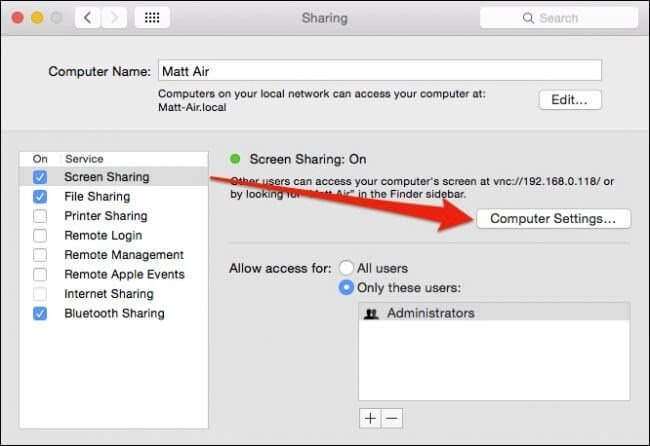
- 그렇게 하면 새 팝업 창이 나타납니다. 여기에서 ‘VNC 뷰어는 암호로 화면을 제어할 수 있습니다’ 옆의 확인란을 선택합니다.
- 이제 암호를 입력하고 길이가 1~8자인지 확인합니다. 비밀번호는 안전한 곳에 메모해 두시고 복잡한 비밀번호는 입력하지 마세요. 이 비밀번호를 A라고 합시다.
- ‘확인’을 탭합니다.
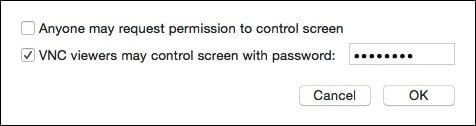
- 그런 다음 Mac의 암호를 입력하고 ‘확인’을 탭합니다. 이것을 비밀번호 B라고 합시다.
3단계: Windows에서 VNC 뷰어 다운로드:
- Windows PC에 VNC 뷰어 애플리케이션을 설치하고 실행합니다.
- VNC 서버를 입력하라는 메시지가 표시됩니다. 여기에 Mac 장치의 IP 주소 또는 컴퓨터 이름을 입력합니다.
- 암호화 옵션을 변경하지 마십시오.
- ‘연결’을 클릭합니다.
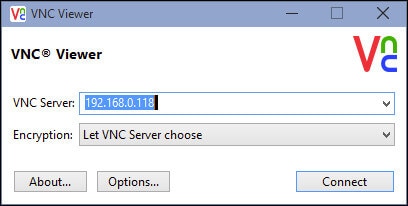
4단계: Mac 화면을 PC에 공유:
- 다른 설정 옵션이 있는 창이 나타납니다. 아무 것도 변경하지 마십시오. ‘전체 화면 모드’ 옆에 있는 상자를 선택하기만 하면 됩니다. ‘확인’을 클릭합니다.
- 이제 이전에 Mac 장치에 입력한 암호 A를 입력하라는 메시지가 표시됩니다. 비밀번호 입력 후 확인을 눌러주세요
- 다음으로 사용자 계정에 대한 로그인 자격 증명을 입력하라는 메시지가 표시됩니다. 여기에 비밀번호 B를 입력합니다.
- 그리고 당신은 끝났습니다. Windows PC의 VNC 뷰어에 Mac 화면이 표시됩니다.
3부. TeamViewer 사용
TeamViewer는 작동하는 운영 체제에 관계없이 모든 컴퓨터와 Mac 화면을 공유할 수 있는 놀라운 응용 프로그램입니다. 또한 Mac의 파일을 보고 원격으로 작업할 수 있습니다. Teamviewer는 개인 및 비상업적 용도로만 사용할 수 있는 무료 응용 프로그램입니다. 비즈니스에 사용할 계획이라면 몇 가지 유료 플랜이 있습니다.
1단계: PC에서 TeamViewer 다운로드:
- PC의 공식 웹사이트에서 TeamViewer 소프트웨어를 다운로드하십시오. 화면의 지시에 따라 소프트웨어를 성공적으로 설치하십시오.
- 소프트웨어를 시작하고 소프트웨어를 처음 사용하는 경우 ‘가입’을 눌러 새 계정을 만드십시오. 그러나 이미 계정이 있는 경우 ‘로그인’을 탭하고 계정 로그인 자격 증명을 입력하십시오.
- 처음 사용자이고 새 계정을 만드는 경우 확인 목적으로 이메일을 받게 됩니다. 해당 이메일에서 ‘신뢰할 수 있는 장치에 추가’ 링크를 클릭해야 합니다. 그렇게 하면 새 웹페이지로 이동합니다. 여기에서 ‘신뢰’ 버튼을 클릭해야 합니다.
2단계: Mac에서 TeamViewer 다운로드:
- 이제 Mac에서 소프트웨어를 다운로드하십시오. 화면의 지시에 따라 소프트웨어를 설치하십시오.
- 설정하는 동안 Mac을 다른 기기에 연결하기 위한 암호를 생성하라는 메시지가 표시됩니다.
- 다음으로 접근성 및 화면 녹화를 위한 소프트웨어를 허용합니다.
3단계: 무인 액세스 설정
- 소프트웨어를 실행하고 ‘무인 액세스 설정’ 옵션을 클릭합니다.
- 이전에 수행하지 않은 경우 컴퓨터 이름을 확인하고 암호를 입력해야 합니다. ‘마침’을 탭합니다.
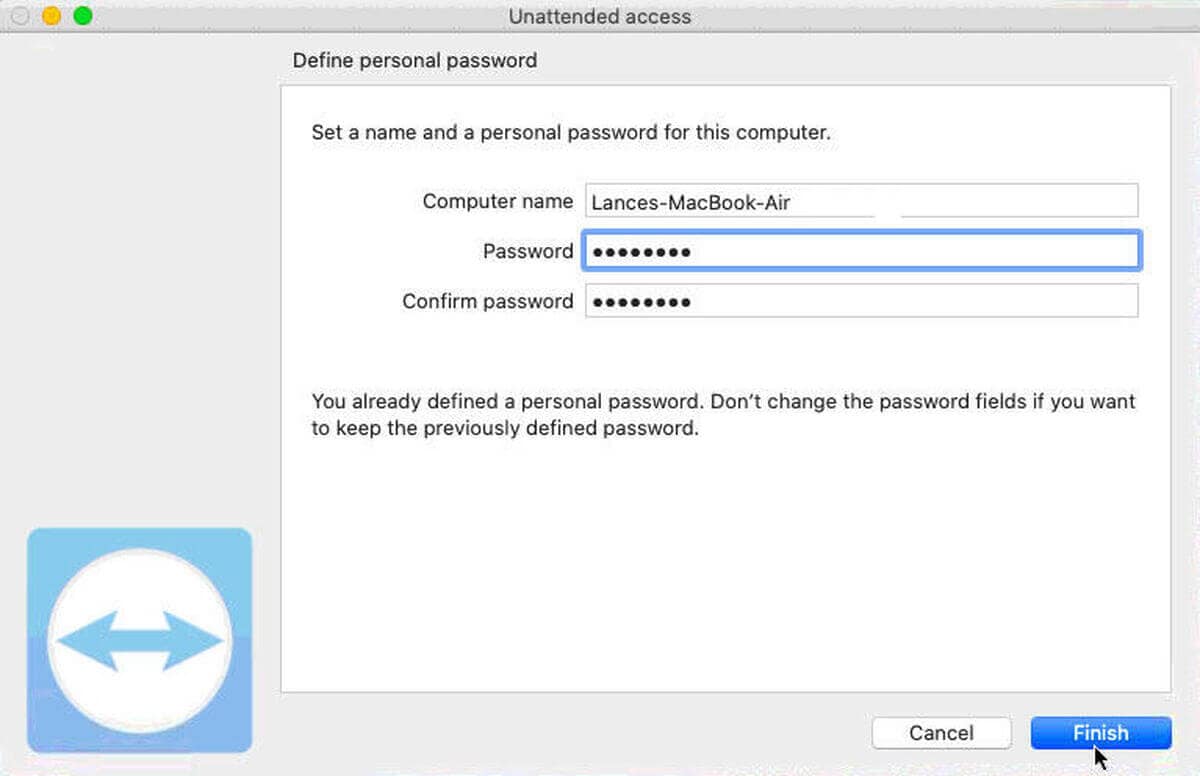
4단계: Mac 화면을 PC와 공유:
- 소프트웨어를 다시 실행하고 로그인 자격 증명으로 로그인합니다.
- 왼쪽 열에서 ‘리모컨’ 옵션을 선택하고 ID 정보를 기록해 둡니다. 이 정보는 ‘원격 제어 허용’ 제목에서 확인할 수 있습니다.
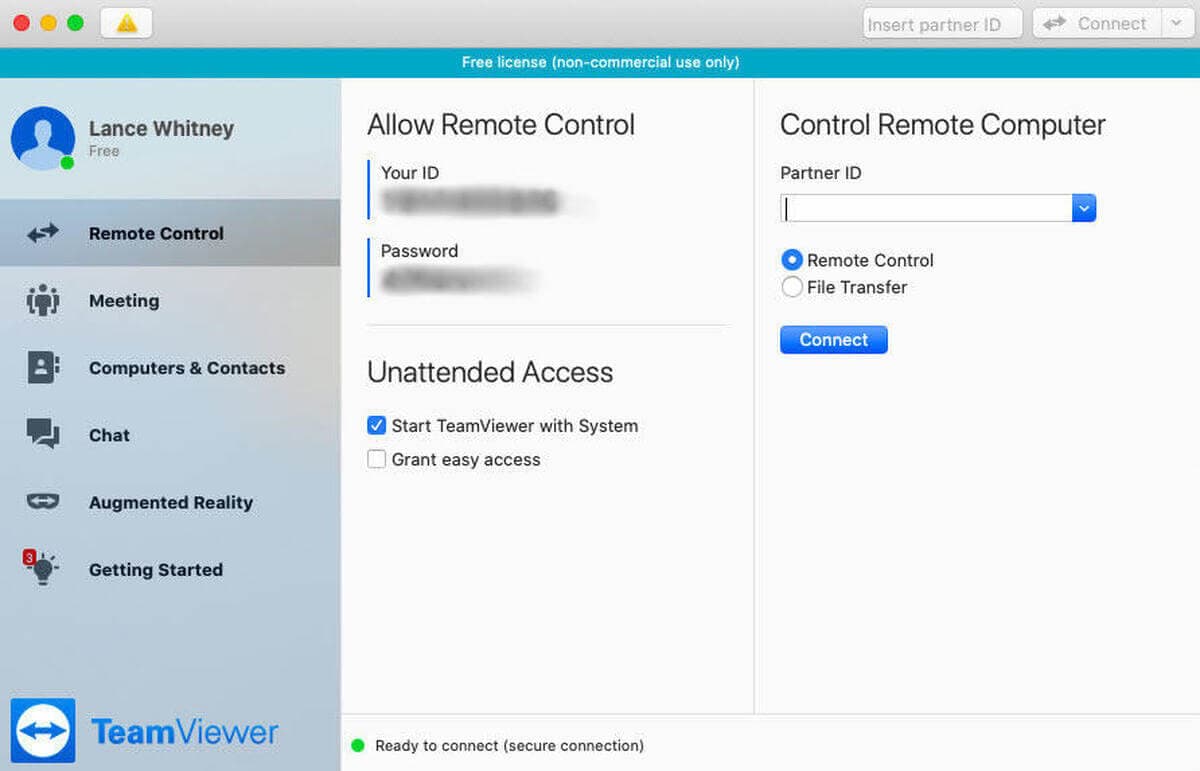
- 이제 PC에서 TeamViewer 애플리케이션을 열고 왼쪽 패널에서 ‘원격 제어’ 옵션을 탭하십시오.
- 여기에서 파트너 ID 제목 아래에 기록된 ID를 입력하고 ‘연결’을 탭합니다.
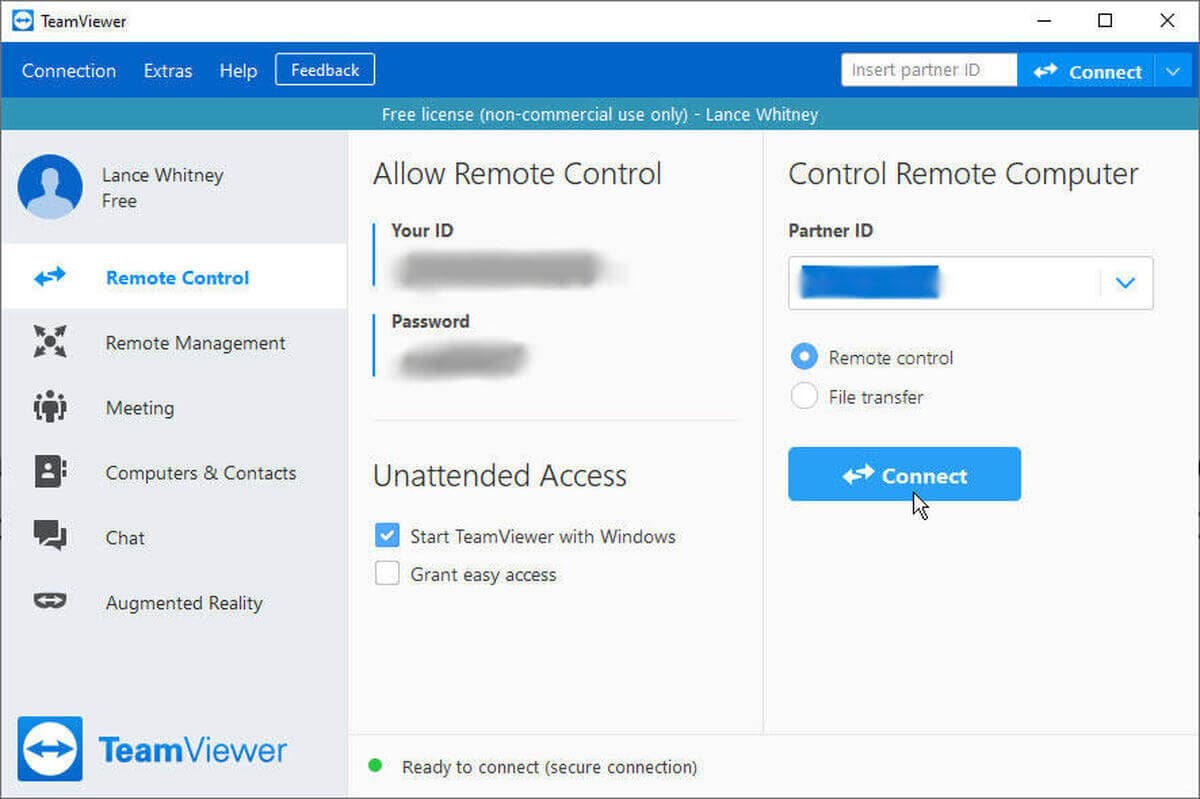
5단계: Mac 장치를 원격으로 제어:
- 이렇게 하면 Windows 화면 상단의 여러 옵션에 액세스할 수 있습니다. 이제 Windows PC를 통해 Mac 장치를 원격으로 제어할 수 있습니다.
4부. Microsoft 원격 데스크톱을 사용하여 Mac에서 Windows에 액세스
Microsoft 원격 데스크톱은 Mac 화면을 PC와 공유할 수 있는 안정적이고 평판이 좋은 방법입니다. 다음은 단계별 세부 지침입니다.
1단계: Mac에 Microsoft 원격 데스크톱 설치
- Mac 장치에서 App Store를 열고 Microsoft 원격 데스크톱 클라이언트를 다운로드합니다.
- 이제 응용 프로그램 폴더에서 소프트웨어를 실행합니다.
2단계: 계정 설정:
- 이제 메인 페이지에서 ‘편집’을 탭합니다.
- 이렇게 하면 연결 및 PC 이름을 입력해야 하는 페이지로 이동합니다. 연결 이름 옆 필드에 간단한 이름을 입력하고 PC 이름 대신 대상 장치의 PC 이름 또는 IP 주소를 입력합니다.
- ‘Credentials’ 항목 아래에 사용자 ID와 비밀번호를 입력할 수 있습니다. 이렇게 하면 연결할 때마다 소프트웨어에서 계정 세부 정보를 묻는 것을 방지할 수 있습니다.
- 이제 ‘연결’을 탭합니다.
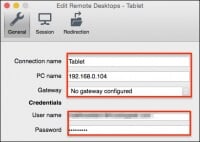
3단계: Mac 화면을 PC와 공유
- 인증서를 확인하는 새 팝업 창이 나타납니다. ‘계속’을 탭합니다.
- 이 경고 창이 표시되지 않도록 하려면 ‘인증서 표시’ 옵션을 누르고 ‘항상 XYZ 장치 신뢰’ 옵션 옆에 있는 상자를 선택한 다음 계속을 누릅니다.
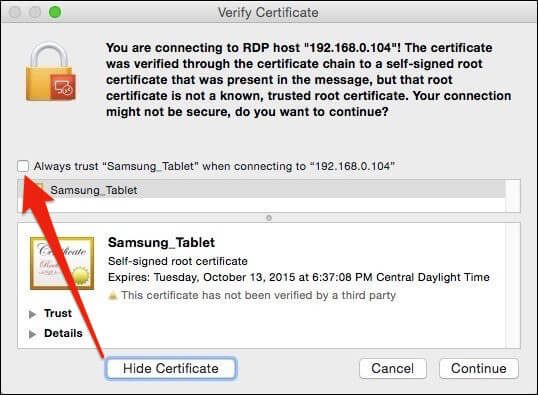
- 시스템의 사용자 이름과 암호를 입력하고 ‘변경 사항 업데이트’를 눌러 작업을 확인하라는 메시지가 표시됩니다.
- 그리고 당신은 끝났습니다! Mac 화면이 PC와 미러링됩니다.
5부. 모바일을 PC로 미러링하는 방법이 궁금할 수 있습니다.
의심할 여지 없이 다른 컴퓨터 간에 화면을 공유하는 것은 매우 편리하고 도움이 됩니다. 같은 방식으로 모바일을 PC에 미러링할 수 있다면 어떤 느낌이 들까요? 그러나 그것이 가능합니까? 예, 많은 타사 앱이 이를 가능하게 했습니다. 평판이 좋고 전문적인 소프트웨어 중 하나는 Wondershare에서 출시한 MirrorGo입니다. 소프트웨어는 번거로움 없이 iOS 및 Android 장치를 컴퓨터에 미러링할 수 있습니다. MirrorGo를 사용하는 방법은 다음과 같습니다.
1단계: PC에 MirrorGo 설치:
- 아래 링크를 사용하여 PC에 MirrorGo 애플리케이션을 다운로드하십시오. https://www.drfonetool.com/ko/iphone-screen-mirror.html.
- 다음으로 애플리케이션을 실행합니다.
2단계: iPhone 장치를 PC에 연결:
- PC와 iPhone을 동일한 Wi-Fi에 연결하십시오.
- 화면을 아래로 밀어 특정 기능에 대한 바로 가기를 표시합니다. 거기에서 ‘스크린 미러링’ 옵션을 탭합니다.
- 그런 다음 장치가 주변 장치를 검색하기 시작합니다. ‘MirrorGo’ 옵션을 탭합니다.
- 그리고 완료되면 iPhone 화면이 PC에서 공유됩니다.
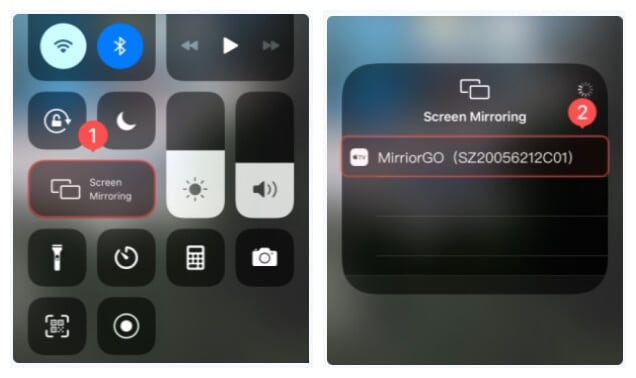
3단계: PC를 통해 iPhone 제어
- iPhone의 설정 메뉴에 들어가 ‘접근성’을 탭합니다.
- 거기에서 ‘터치’를 클릭하십시오.
- 여기에서 ‘보조 터치’ 기능의 옵션을 활성화합니다.
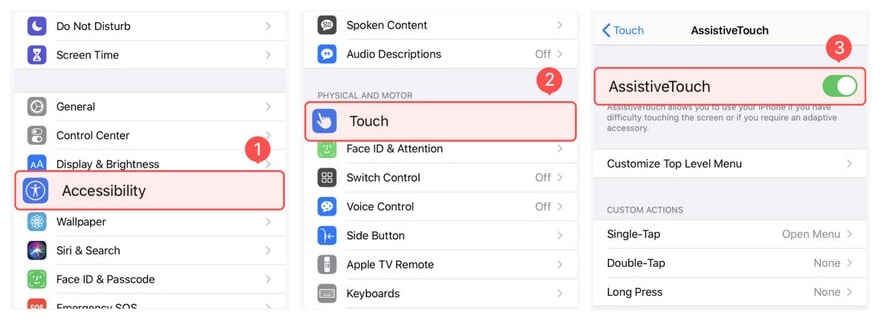
- 그런 다음 PC와 iPhone에서 Bluetooth를 활성화하고 두 장치를 모두 연결하십시오.
- 이제 PC의 키보드와 마우스를 사용하여 iPhone을 제어할 수 있습니다.
결론 :
이 기사의 다섯 가지 팁은 특히 초보자에게 유용합니다. 화면 미러링은 복잡한 기능처럼 보일 수 있지만 안정적인 접근 방식을 찾으면 사용자가 다른 장치를 제어하고 화면과 파일을 원격으로 공유할 수 있는 매력적인 기능 중 하나입니다. 위의 방법 중 하나를 선택하고 모든 단계를 신중하게 선택하기만 하면 MAC 화면을 PC로 공유하는 것이 얼마나 간단한지 알 수 있습니다.
마지막 기사